كيفية تعطيل أداة مراسل برامج Google
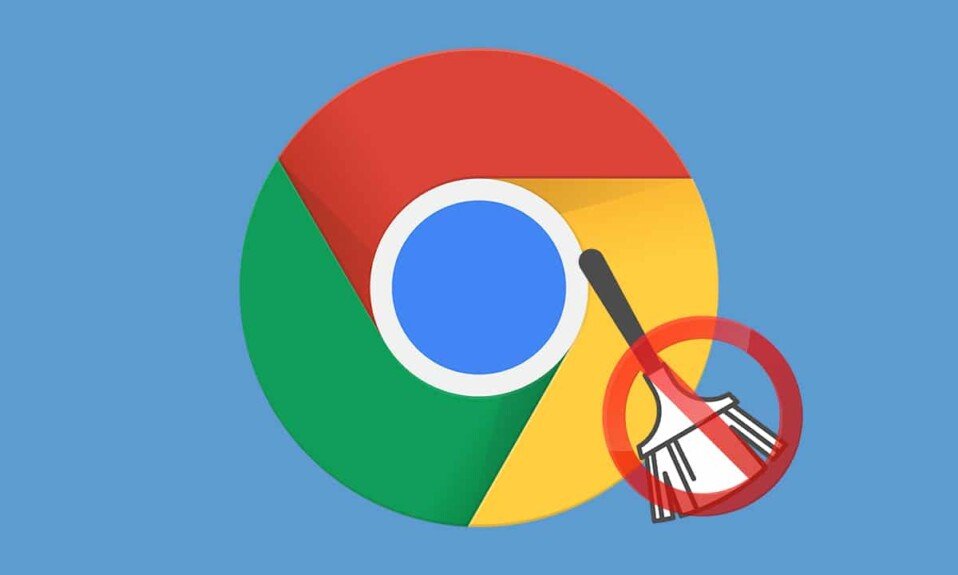
وفقًا لـ Statcounter ، كانت حصة Chrome في (Chrome)السوق(market share) العالمية تقارب 60 + ٪ اعتبارًا من نوفمبر 2021(November 2021) . في حين أن مجموعة متنوعة من الميزات وسهولة استخدامها يمكن أن تكون الأسباب الرئيسية لشهرتها ، فإن Chrome معروف أيضًا بكونه تطبيقًا متعطشًا للذاكرة. بغض النظر عن متصفح الويب ، يمكن أن تستهلك (Web)أداة Google Software Reporter Tool(Google Software Reporter Tool) ، التي تأتي مرفقة مع Chrome ، كمية غير طبيعية من وحدة المعالجة المركزية وذاكرة القرص(CPU and Disk memory) وتؤدي إلى بعض التأخير الخطير. تساعد أداة مراسل (reporter tool)برامج (Google software) Google Google Chrome(Google Chrome)لتظل محدثًا وتصحيح نفسها ، من تلقاء نفسها. ومع ذلك ، إذا كنت ترغب في تعطيلها ، فاقرأ هذا الدليل لمعرفة كيفية تعطيل Google Software Reporter Tool على نظام التشغيل Windows 10(Windows 10) .
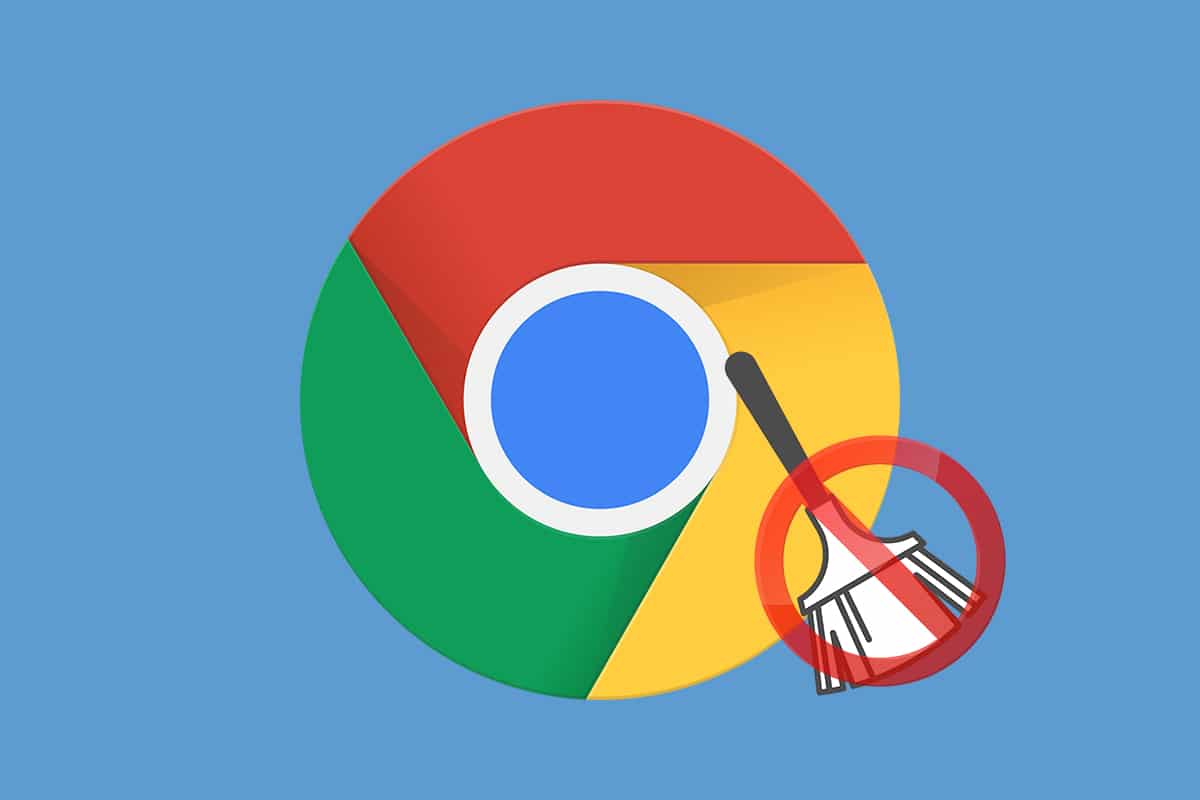
كيفية تعطيل أداة مراسل برامج Google(How to Disable Google Software Reporter Tool)
كما يشير الاسم ، تُستخدم أداة المراسل البرنامجي(software reporter tool) لأغراض إعداد التقارير. إنه جزء من أداة تنظيف Chrome(part of Chrome cleanup tool) التي تزيل البرامج المتضاربة.
- تقوم الأداة بشكل دوري( periodically) ، أي مرة كل أسبوع ، بفحص(scans) جهاز الكمبيوتر الخاص بك بحثًا عن البرامج أو أي ملحقات من جهات خارجية قد تتداخل مع أداء متصفح الويب(web browser) .
- بعد ذلك ، يرسل التقارير التفصيلية عن(sends the detailed reports) ذلك إلى Chrome.
- بصرف النظر عن البرامج المتداخلة ، تحتفظ أداة المراسل(reporter tool) أيضًا بسجل لأعطال(maintains & sends a log) التطبيق ، والبرامج الضارة ، والإعلانات غير المتوقعة ، والتعديلات التي أجراها المستخدم أو التي قام بها المستخدم على صفحة بدء التشغيل(startup page) وعلامة التبويب الجديدة ، وترسلها وأي شيء قد يتسبب في إزعاج تجربة التصفح. على كروم(Chrome) .
- تُستخدم هذه التقارير بعد ذلك لتنبيهك بشأن البرامج الضارة(alert you about harmful programs) . وبالتالي يمكن إزالة هذه البرامج الخبيثة من قبل المستخدمين.
لماذا يتم تعطيل أداة مراسل برامج Google؟(Why Disable Google Software Reporter Tool?)
على الرغم من أن أداة المراسل(reporter tool) هذه تساعدك في الحفاظ على جهاز الكمبيوتر الخاص بك آمنًا ، إلا أن هناك مخاوف أخرى تجعلك تقوم بتعطيل هذه الأداة.
- في حين أنها مفيدة في الحفاظ على صحة Google Chrome ، تستخدم أداة مراسل البرامج(software reporter tool) أحيانًا كميات كبيرة من وحدة المعالجة المركزية وذاكرة القرص(utilizes high amounts of CPU and Disk memory) أثناء تشغيل الفحص.
- ستعمل هذه الأداة على إبطاء جهاز الكمبيوتر الخاص بك(slow down your PC) وقد لا تتمكن من استخدام التطبيقات الأخرى عند تشغيل الفحص.
- سبب آخر وراء رغبتك في تعطيل أداة مراسل البرامج(software reporter tool) هو مخاوف بشأن الخصوصية(concerns over privacy) . تنص مستندات Google على أن الأداة تقوم فقط بمسح مجلدات (Google)Chrome على جهاز الكمبيوتر ولا تتصل بالشبكة. ومع ذلك ، قد يكون من الأفضل تعطيل الأداة إذا كنت لا ترغب في مشاركة معلوماتك الشخصية.
- تُعرف الأداة أيضًا بانبثاق رسائل الخطأ(pop up error messages) عند توقفها عن العمل فجأة.
ملاحظة:(Note:) لسوء الحظ ، لا يمكن إلغاء تثبيت(tool cannot be uninstalled) الأداة من الجهاز لأنها جزء من تطبيق Chrome(Chrome application) ، ومع ذلك ، يمكن تعطيلها / حظرها من العمل في الخلفية.
هناك عدة طرق لمنع Google Software Reporter Tool من استنزاف موارد الكمبيوتر الهامة. إذا كنت ترغب في تعطيل أداة المراسل(reporter tool) هذه ، فاتبع أيًا من الطرق المذكورة أدناه.
ملاحظة:(Note:) عندما يتم حظر / تعطيل أداة مراسل البرامج على (software reporter tool)جهاز الكمبيوتر الشخصي الذي يعمل بنظام Windows(Windows PC) ، فقد تجد البرامج الضارة أنه من السهل إعاقة تجربة التصفح لديك. نوصي بإجراء عمليات فحص منتظمة لمكافحة الفيروسات / البرامج الضارة باستخدام برامج مكافحة فيروسات تابعة لجهات خارجية أو برنامج Windows Defender للحفاظ على هذه البرامج في مأزق. كن يقظًا (stay vigilant)دائمًا(Always) من الملحقات التي تقوم بتثبيتها والملفات التي تقوم بتنزيلها من الإنترنت.
الطريقة الأولى: من خلال متصفح جوجل كروم(Method 1: Through Google Chrome Browser)
أسهل طريقة لتعطيل الأداة هي من داخل متصفح الويب نفسه. تمت إضافة خيار تعطيل أداة الإبلاغ(reporting tool) في أحدث إصدار من Google ، مما يعني أنه سيكون لديك سيطرة كاملة على خصوصيتك ولن(privacy and information) تتم مشاركة معلوماتك.
1. افتح Google Chrome وانقر على أيقونة النقاط الثلاث الرأسية(three vertical dotted icon) الموجودة في الزاوية العلوية اليمنى.
2. حدد الإعدادات(Settings ) من القائمة التالية.

3. ثم انقر فوق فئة " خيارات متقدمة " في (Advanced )الجزء الأيمن وحدد (pane and select) "إعادة تعيين وتنظيف"(Reset and clean up) ، كما هو موضح.

4. انقر فوق خيار تنظيف الكمبيوتر .(Clean up computer)

5. قم بإلغاء تحديد المربع المميز بإبلاغ Google بتفاصيل البرامج الضارة وإعدادات النظام والعمليات التي تم العثور عليها على جهاز الكمبيوتر الخاص بك أثناء عملية التنظيف(Report details to Google about harmful software, system settings, and processes that were found on your computer during this cleanup) الموضحة بشكل مميز.

يجب عليك أيضًا تعطيل Google Chrome من العمل في الخلفية لمنع الإفراط في استخدام الموارد. للقيام بذلك ، اتبع الخطوات الواردة أدناه:
6. انتقل إلى القسم " خيارات متقدمة(Advanced ) " وانقر فوق "النظام"(System) ، كما هو موضح.
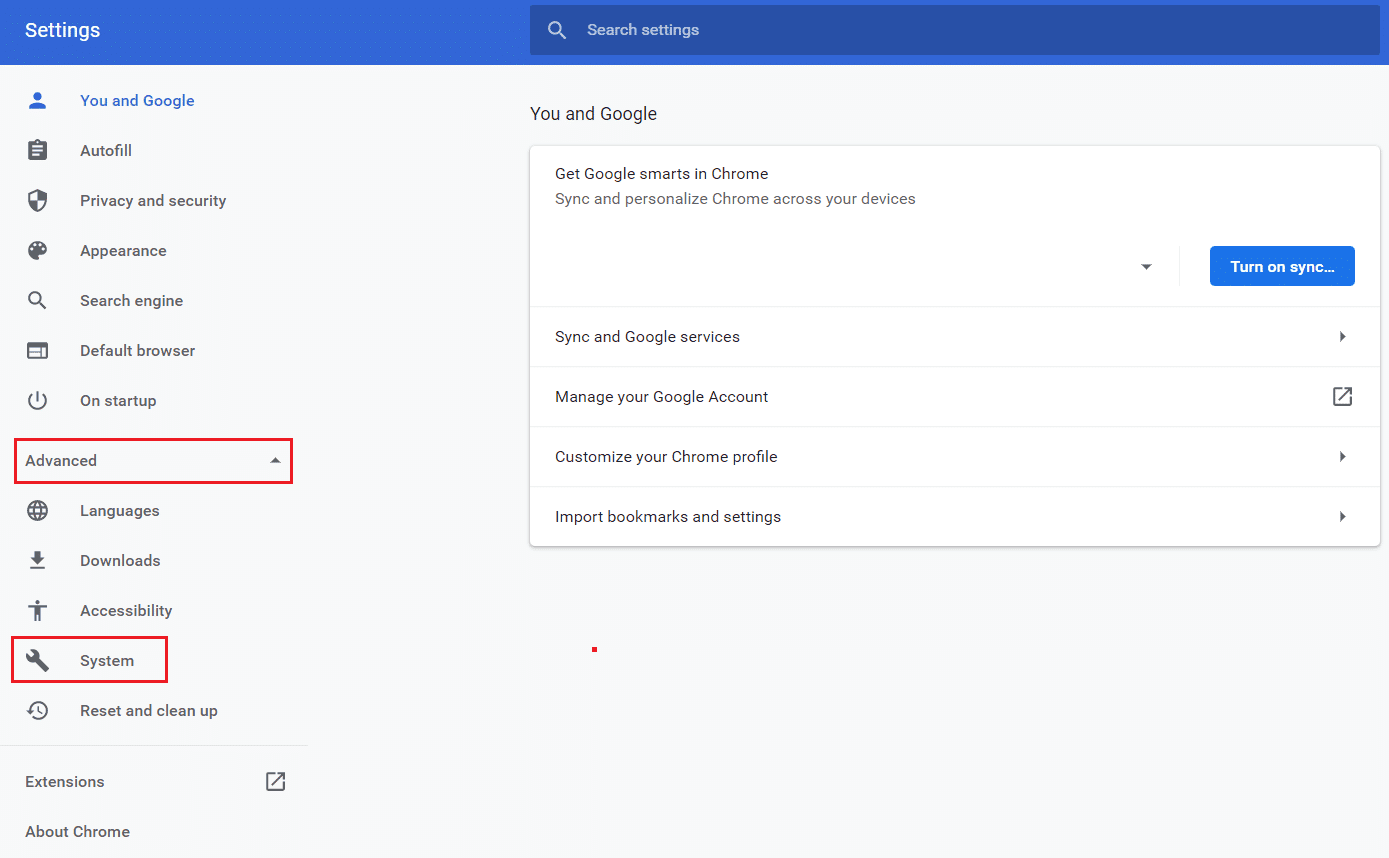
7 . قم بإيقاف تشغيل(Off ) التبديل لمواصلة تشغيل تطبيقات الخلفية عندما يكون Google Chrome(Continue running background apps when Google Chrome) مغلقًا.

اقرأ أيضًا:(Also Read:) كيفية تصدير كلمات المرور المحفوظة(Export Saved Passwords) من Google Chrome
الطريقة 2: إزالة الأذونات الموروثة(Method 2: Remove Inherited Permissions)
الحل الدائم لمنع الاستخدام العالي لوحدة المعالجة المركزية(CPU usage) بواسطة أداة Google Software Reporter(Google Software Reporter tool) هو إلغاء جميع أذوناتها. بدون أذونات الوصول والأمان(access and security permissions) المطلوبة ، لن تتمكن الأداة من العمل في المقام الأول ومشاركة(place and share) أي معلومات.
1. انتقل إلى File Explorer وانتقل إلى المسار(path) التالي .
C:\Users\Admin\AppData\Local\Google\Chrome\User Data
ملاحظة:(Note:) قم بتغيير المسؤول(Admin) إلى اسم مستخدم(user name) جهاز الكمبيوتر الخاص بك.
2. انقر بزر الماوس الأيمن فوق مجلد SwReporter واختر " خصائص(Properties ) " من قائمة السياق.

3. انتقل إلى علامة التبويب " أمان(Security ) " وانقر فوق الزر " خيارات متقدمة(Advanced ) " .
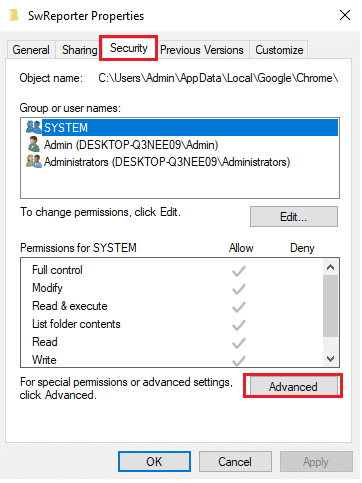
4. انقر فوق الزر " تعطيل (Disable) الميراث(inheritance) " ، كما هو موضح بشكل مميز.

5. في النافذة المنبثقة Block Inheritance ، اختر (Block Inheritance)إزالة كافة الأذونات الموروثة من هذا الكائن(Remove all inherited permissions from this object) .
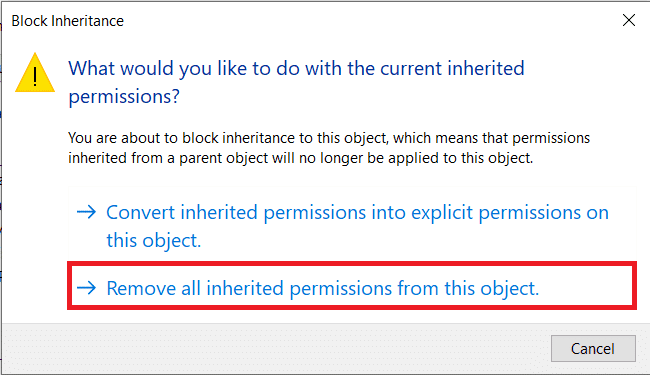
6. أخيرًا ، انقر فوق Apply > OK لحفظ التغييرات.
إذا تم تنفيذ الإجراءات بشكل صحيح وكانت العملية ناجحة ، فستعرض منطقة إدخالات الأذونات: الرسالة التالية:(Permission entries:)
لا توجد مجموعات أو مستخدمين لديهم إذن للوصول إلى هذا الكائن. ومع ذلك ، يمكن لمالك هذا الكائن تعيين الإذن.(No groups or users have permission to access this object. However, the owner of this object can assign permission.)
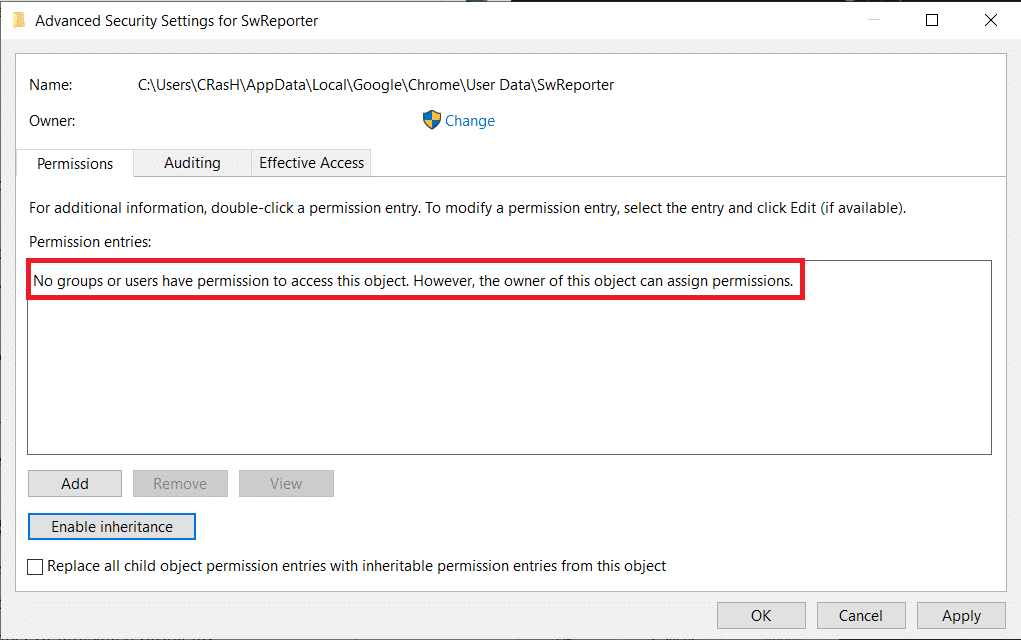
7. أعد تشغيل جهاز الكمبيوتر الخاص بك الذي يعمل بنظام Windows(Restart your Windows PC) ولن تعمل أداة المراسل(reporter tool) بعد الآن وستتسبب في ارتفاع استخدام وحدة المعالجة المركزية(CPU usage) .
اقرأ أيضًا(Also Read) : كيفية تمكين DNS عبر HTTPS في Chrome
الطريقة الثالثة: إزالة أداة Reporter Illegitimate(Method 3: Remove Illegitimate Reporter Tool)
الخطوة الأولى: التحقق من التوقيع الرقمي(Step I: Verify Digital Signature)
إذا استمر ظهور عملية software_reporter_tool.exe قيد التشغيل وتستهلك كميات كبيرة من ذاكرة وحدة المعالجة المركزية(CPU memory) في إدارة المهام(Task Manager) ، فستحتاج إلى التحقق مما إذا كانت الأداة أصلية أم برامج ضارة / فيروسية. يمكن القيام بذلك بسهولة عن طريق التحقق من توقيعه الرقمي.
1. اضغط على مفتاحي (keys)Windows + E في نفس الوقت لفتح File Explorer
2. انتقل إلى المسار التالي في مستكشف (path )الملفات(File Explorer) .
C:\Users\Admin\AppData\Local\Google\Chrome\User Data\SwReporter
ملاحظة:(Note:) قم بتغيير المسؤول(Admin) إلى اسم مستخدم(user name) جهاز الكمبيوتر الخاص بك.
3. افتح المجلد (على سبيل المثال 94.273.200 ) الذي يعكس إصدار Google Chrome(Google Chrome version) الحالي على جهاز الكمبيوتر الخاص بك.
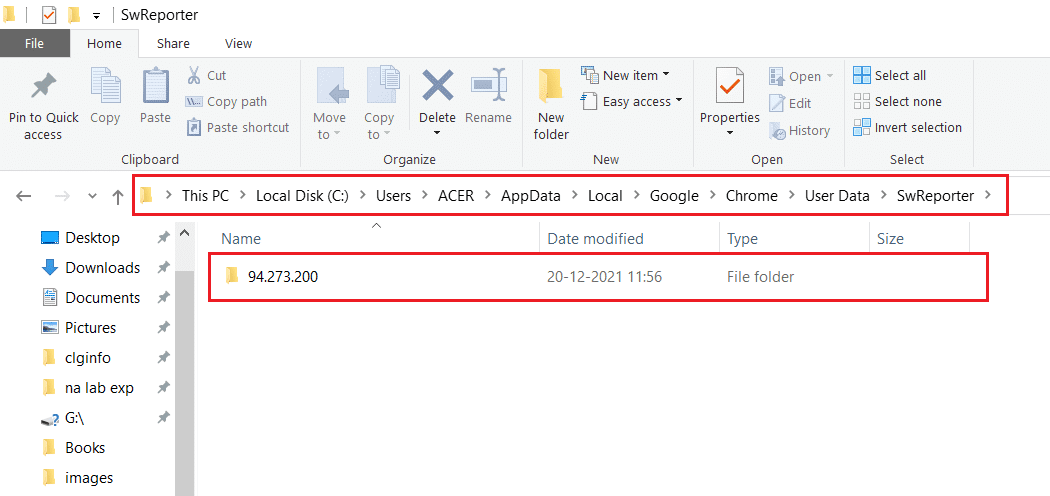
4. انقر بزر الماوس الأيمن فوق ملف software_reporter_tool وحدد خيار الخصائص(Properties) .

5. في نافذة software_reporter_tool Properties ، قم بالتبديل إلى علامة التبويب Digital Signatures ، كما هو موضح.

6. حدد Google LLC ضمن اسم الموقّع:(Name of signer: ) وانقر فوق الزر " تفاصيل(Details ) " لعرض تفاصيل التوقيع.

7 أ. هنا ، تأكد من أن الاسم:(Name: ) مُدرج على أنه Google LLC.

7 ب. إذا لم يكن الاسم (Name)Googe LLC في معلومات الموقّع(Signer information) ، فاحذف الأداة باتباع الطريقة التالية لأن الأداة قد تكون بالفعل برامج ضارة مما يفسر استخدامها المرتفع بشكل غير طبيعي لوحدة المعالجة المركزية(CPU usage) .
الخطوة الثانية: حذف أداة Reporter التي لم يتم التحقق منها
(Step II: Delete Unverified Reporter Tool
)
كيف يمكنك منع تطبيق من استخدام موارد النظام الخاص بك؟ (How do you stop an application from using your system resources?)عن طريق إزالة التطبيق نفسه. يمكن حذف الملف القابل للتنفيذ لعملية software_reporter_tool(software_reporter_tool process) لمنعه من البدء في المقام الأول. ومع ذلك ، فإن حذف ملف exe(.exe file) . هو مجرد حل مؤقت لأنه في كل مرة يتم فيها تثبيت تحديث Chrome(Chrome update) جديد ، تتم استعادة مجلدات التطبيق ومحتوياته. وبالتالي ، ستتم إعادة تنشيط الأداة تلقائيًا في تحديث Chrome(Chrome update) التالي .
1. انتقل إلى الدليل(directory) حيث تم حفظ ملف software_reporter_tool(software_reporter_tool file) كما في وقت سابق.
C:\Users\Admin\AppData\Local\Google\Chrome\User Data\SwReporter\94.273.200
2. انقر بزر الماوس الأيمن فوق ملف software_reporter_tool وحدد خيار الحذف(Delete) ، كما هو موضح أدناه.

اقرأ أيضًا: (Also Read:) إصلاح محول Wi-Fi(Fix Wi-Fi Adapter) لا يعمل في نظام التشغيل Windows 10(Windows 10)
الطريقة الرابعة: من خلال محرر التسجيل(Method 4: Through Registry Editor)
هناك طريقة أخرى لتعطيل أداة مراسل البرامج(software reporter tool) بشكل دائم على جهاز الكمبيوتر الخاص بك وهي عبر تسجيل Windows(Windows Registry) . على الرغم من ذلك ، كن حذرًا للغاية عند اتباع هذه الخطوات لأن أي خطأ يمكن أن يؤدي إلى العديد من المشكلات غير المرغوب فيها.
1. اضغط على Windows + R keys معًا لبدء تشغيل(Run) مربع الحوار "تشغيل".
2. اكتب regedit واضغط(regedit ) على مفتاح (key)Enter لفتح محرر التسجيل.(Registry Editor. )

3. انقر فوق " نعم(Yes) " في النافذة المنبثقة "التحكم في حساب المستخدم" التالية.(User Account Control)
4. انتقل إلى المسار(path) المحدد كما هو موضح.
Computer\HKEY_LOCAL_MACHINE\SOFTWARE\Policies\Google\Chrome
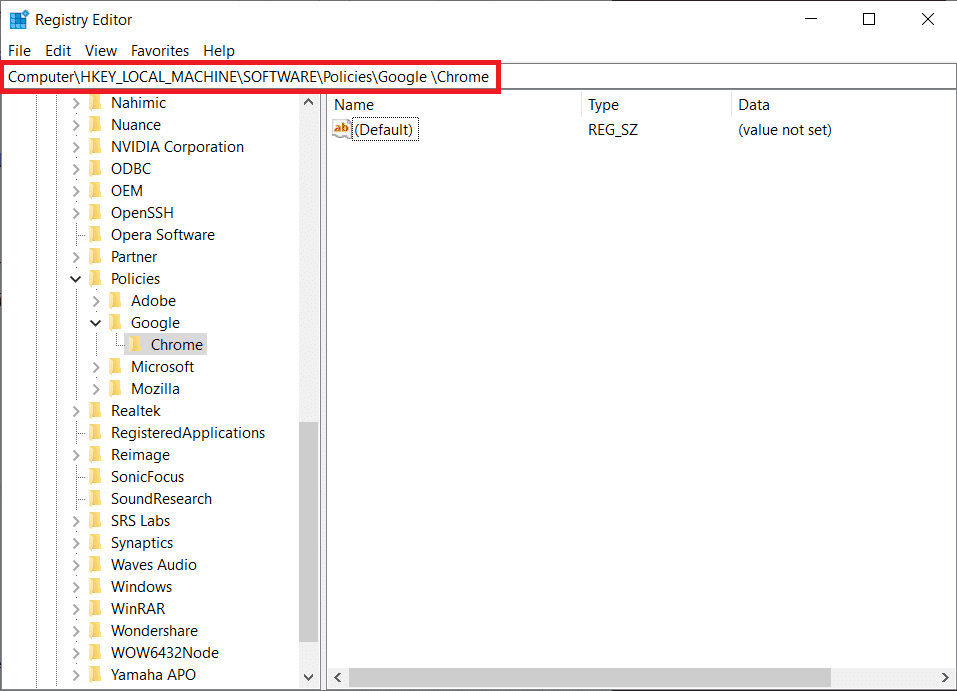
ملاحظة:(Note: ) إذا لم تكن هذه المجلدات الفرعية موجودة ، فستحتاج إلى إنشائها بنفسك عن طريق تنفيذ الخطوتين 6(steps 6) و 7 . إذا كانت لديك هذه المجلدات بالفعل ، فانتقل إلى الخطوة 8(step 8) .

6. انقر بزر الماوس الأيمن فوق مجلد السياسات(Policies) واختر جديد(New ) وحدد خيار المفتاح(Key) ، كما هو موضح. أعد تسمية المفتاح باسم Google .
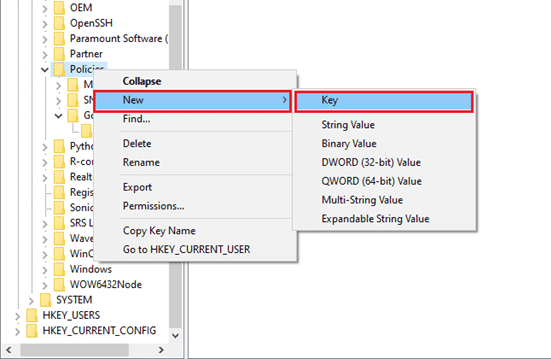
7. انقر بزر الماوس الأيمن فوق مجلد Google الذي تم إنشاؤه حديثًا واختر خيار New > مفتاح . (Key)أعد تسميته إلى Chrome .

8. في مجلد Chrome ، انقر بزر الماوس الأيمن فوق مساحة فارغة(empty space) في الجزء الأيمن. هنا ، انقر فوق New> قيمة DWORD (32 بت)(DWORD (32-bit) Value) ، كما هو موضح أدناه.

9. أدخل اسم القيمة:(Value name:) مثل ChromeCleanupEnabled . انقر نقرًا مزدوجًا فوقه وقم بتعيين بيانات القيمة:(Value data:) على 0 ، وانقر فوق موافق(OK) .

يؤدي تعيين ChromeCleanupEnable إلى 0 إلى تعطيل أداة تنظيف Chrome(Chrome Cleanup tool) من العمل
10. مرة أخرى ، قم بإنشاء قيمة DWORD (32 بت)(DWORD (32-bit) Value) في مجلد Chrome باتباع الخطوة 8(Step 8) .
11. قم بتسميته ChromeCleanupReportingEnabled(ChromeCleanupReportingEnabled ) وقم بتعيين بيانات القيمة:(Value data:) على 0 ، كما هو موضح.

سيؤدي تعيين ChromeCleanupReportingEnabled على 0 إلى تعطيل الأداة عن الإبلاغ عن المعلومات.
12. أعد تشغيل جهاز الكمبيوتر الخاص بك(Restart your PC) لتفعيل إدخالات التسجيل الجديدة هذه.
اقرأ أيضًا:(Also Read:) كيفية إزالة سمات Chrome
نصيحة للمحترفين: كيفية حذف التطبيقات الضارة(Pro Tip: How to Delete Malicious Apps)
1. يمكنك استخدام برنامج مخصص مثل Revo Uninstaller أو IObit Uninstaller لإزالة جميع آثار البرامج الضارة تمامًا.
2. بالتناوب ، إذا واجهت مشكلات أثناء إلغاء تثبيته ، فقم بتشغيل Windows Program Install and Uninstall Troubleshooter بدلاً من ذلك.

ملاحظة:(Note:) عند إعادة تثبيت Google Chrome ، قم بتنزيل ملف التثبيت(installation file) من موقع Google الرسمي على الويب(official Google website) فقط.
مستحسن:(Recommended:)
- كيفية تنزيل Minecraft وتثبيته(Download and Install Minecraft) على Windows 11
- إصلاح فشل nvlddmkm.sys Windows 10
- كيفية إزالة Bing من Chrome
- إصلاح Ethernet لا يحتوي على خطأ تكوين IP صالح(Valid IP Configuration Error)
نأمل أن تساعدك هذه المقالة في تعطيل أداة مراسل برامج Google(Google software reporter tool) في نظامك. دعنا نعرف الطريقة التي عملت من أجلك. أيضًا ، إذا كان لديك أي استفسارات / اقتراحات بخصوص هذه المقالة ، فلا تتردد في تركها في قسم التعليقات
Related posts
كيفية تعطيل Google Chrome Software Reporter Tool
ما هو Software Reporter Tool في Chrome and How لتعطيله
كيفية استخدام Snap Camera على Google Meet
إصلاح Google Meet Grid View Extension
كيفية Block and Unblock A Website على Google Chrome
كيفية تغيير صورتي على Google إلى صورة GIF متحركة
12 Ways لجعل Google Chrome Faster
Google Chrome هو تجميد أو تحطمها على الكمبيوتر Windows 10
Fix ERR_CONNECTION_TIMED_OUT في Google Chrome
كيفية تغيير default browser في Windows 11
كيفية طباعة مقالة بدون إعلانات في جميع المتصفحات الرئيسية
أفضل Google Chrome Tips and Tricks لمستخدمي Windows PC
Fix Keyboard لا يعمل في Google Chrome على Windows 10
كيفية تعطيل أو تمكين Dark Mode في Google Chrome على Windows 10
4 طرق ل Create Borders في Google Docs
Google Chrome ملحقات لا تعمل على Windows 10
إصلاح Telegram Web لا يعمل
إصلاح Google Chrome يفتح تلقائيًا على نظام التشغيل Windows 10
كيفية بدء واستخدام Google Chrome في Application Mode على Windows 10
كيفية تعطيل Google Chrome PDF Viewer
